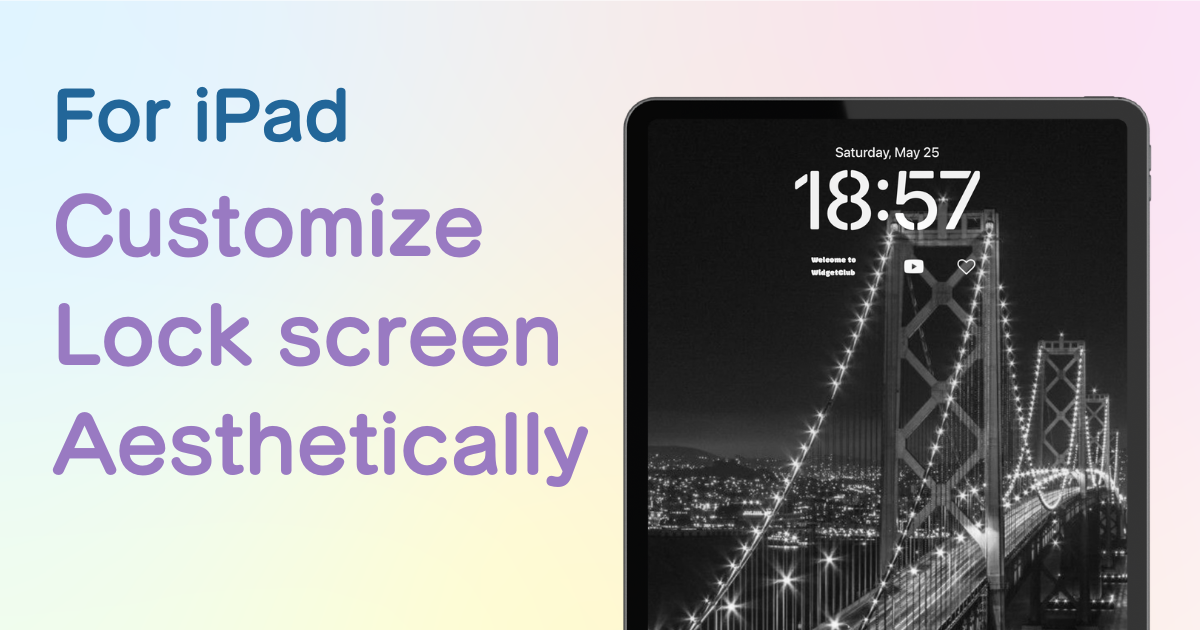
πίνακας περιεχομένων

Χρειάζεστε μια αποκλειστική εφαρμογή για να προσαρμόσετε την αρχική σας οθόνη με στυλ! Αυτή είναι η οριστική έκδοση της εφαρμογής ντυσίματος που έχει όλα τα υλικά ντυσίματος!
Στο iPadOS 17 προστέθηκαν νέες λειτουργίες που επιτρέπουν την προσαρμογή της οθόνης κλειδώματος .
"Δεν μπορώ να κατακτήσω τις νέες δυνατότητες παρόλο που είναι διαθέσιμες."
"Θέλω να κάνω την οθόνη κλειδώματος του iPad μου κομψή ,"
Αυτά είναι σχόλια που ακούω συχνά.
Για να λύσετε αυτά τα ζητήματα, αυτό το άρθρο εξηγεί πώς να προσαρμόσετε κομψά την οθόνη κλειδώματος του iPad σας.
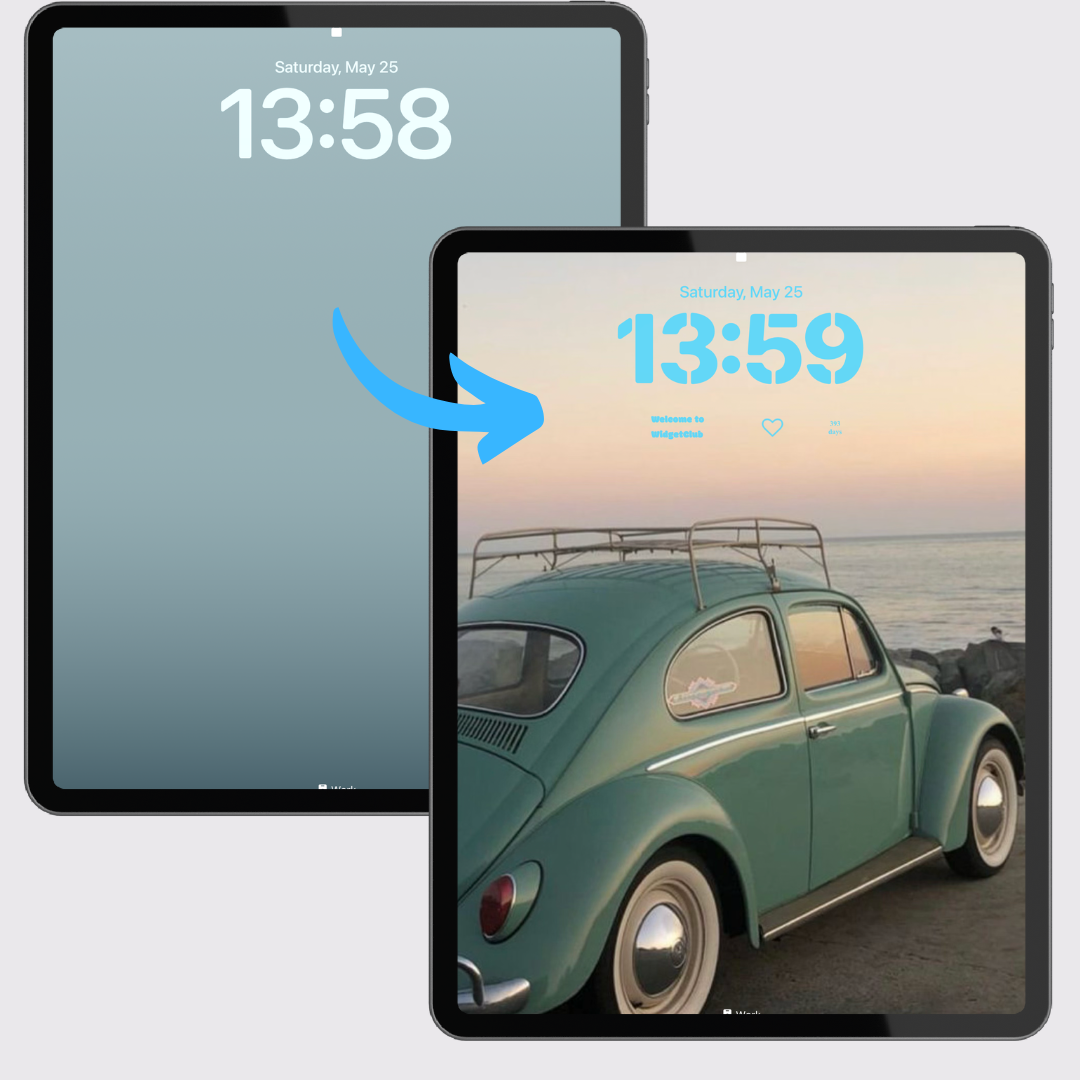
Πολλοί από εσάς έχετε ήδη αλλάξει την οθόνη κλειδώματος του iPad σε υπάρχουσες ταπετσαρίες ή τις αγαπημένες σας φωτογραφίες, σωστά;
Αυτή τη φορά, ας στοχεύσουμε σε ένα «Μοναδικά κομψό iPad» που επιδεικνύει μια ενιαία αισθητική.
Αρχικά, προσαρμόστε την ταπετσαρία και το ρολόι σας σύμφωνα με τις προτιμήσεις σας.
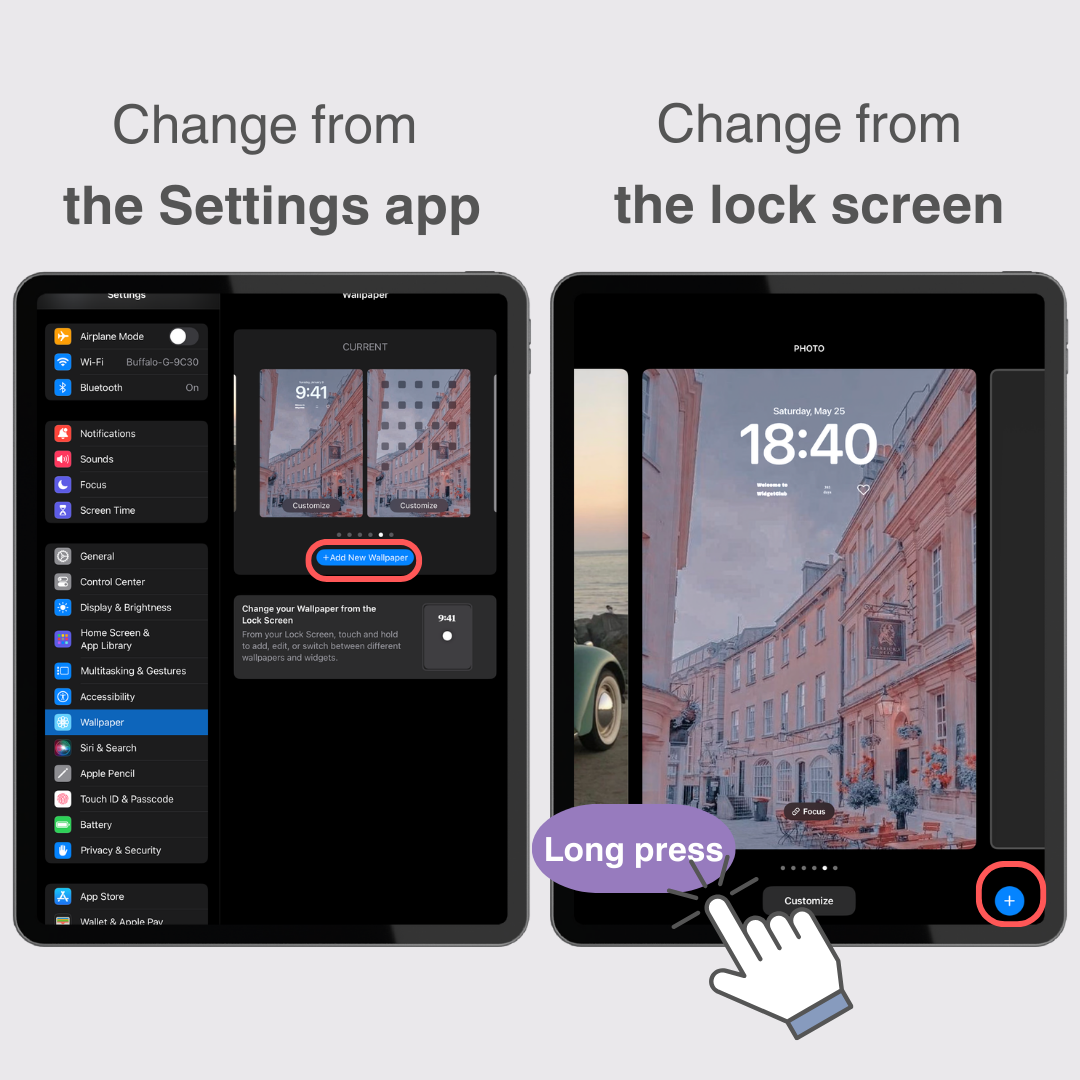
Εάν θέλετε να χρησιμοποιήσετε μια φωτογραφία ως ταπετσαρία σας, μπορείτε να τη ρυθμίσετε από τις "Φωτογραφίες" στο επάνω μέρος της οθόνης ρυθμίσεων.
Οι εικόνες "Καιρός και Αστρονομία" αλλάζουν δυναμικά για να δείξουν τις τρέχουσες καιρικές συνθήκες στην τοποθεσία σας.
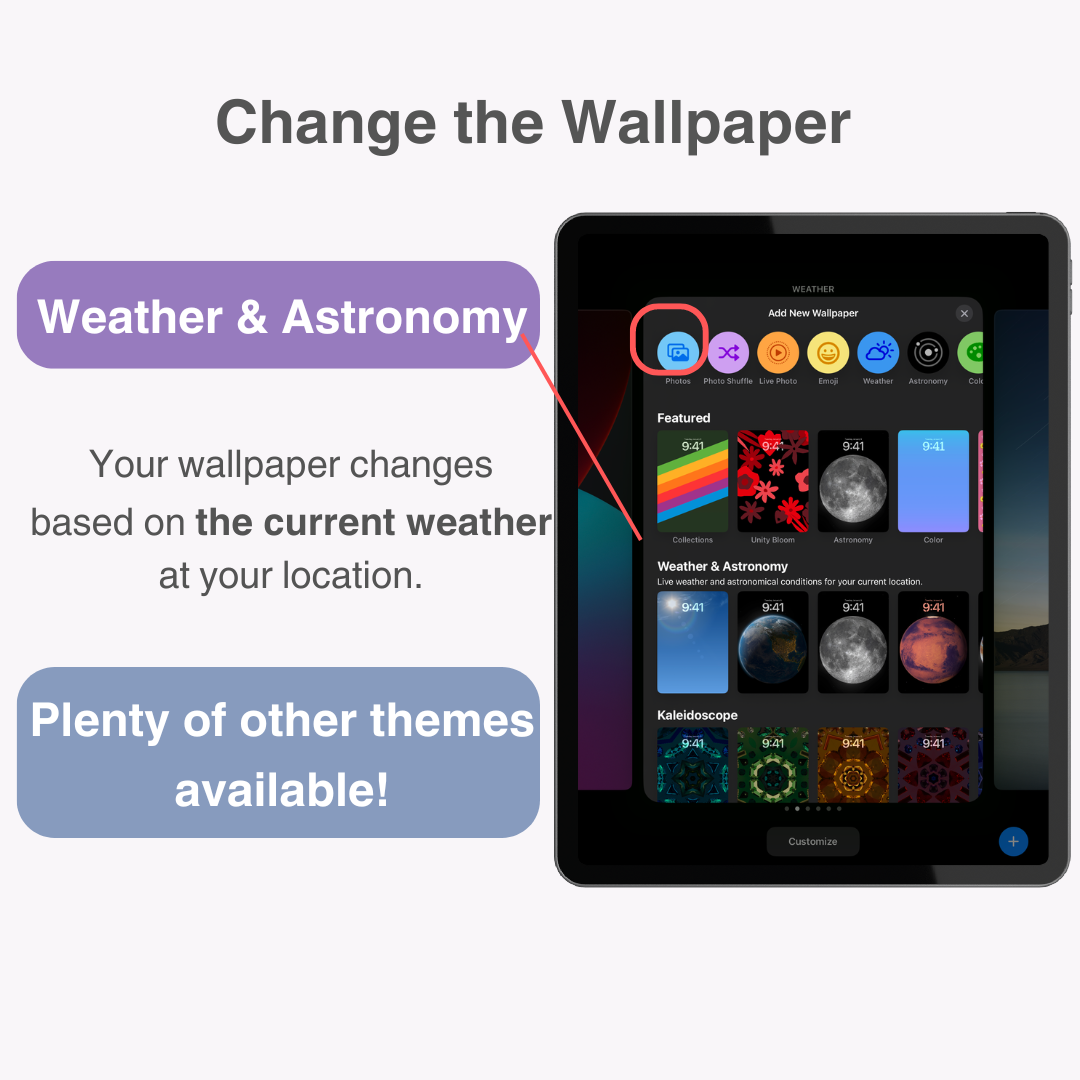
Εάν θέλετε να ρυθμίσετε το χρώμα, επιλέξτε την παλέτα ουράνιου τόξου κάτω δεξιά στην οθόνη επιλογής χρώματος.
Αφού επιλέξετε την παλέτα του ουράνιου τόξου, μπορείτε να κάνετε μικρές προσαρμογές στο χρώμα χρησιμοποιώντας τις καρτέλες "Πλέγμα" , "Φάσμα" ή "Ρυθμιστικά" στο επάνω μέρος.
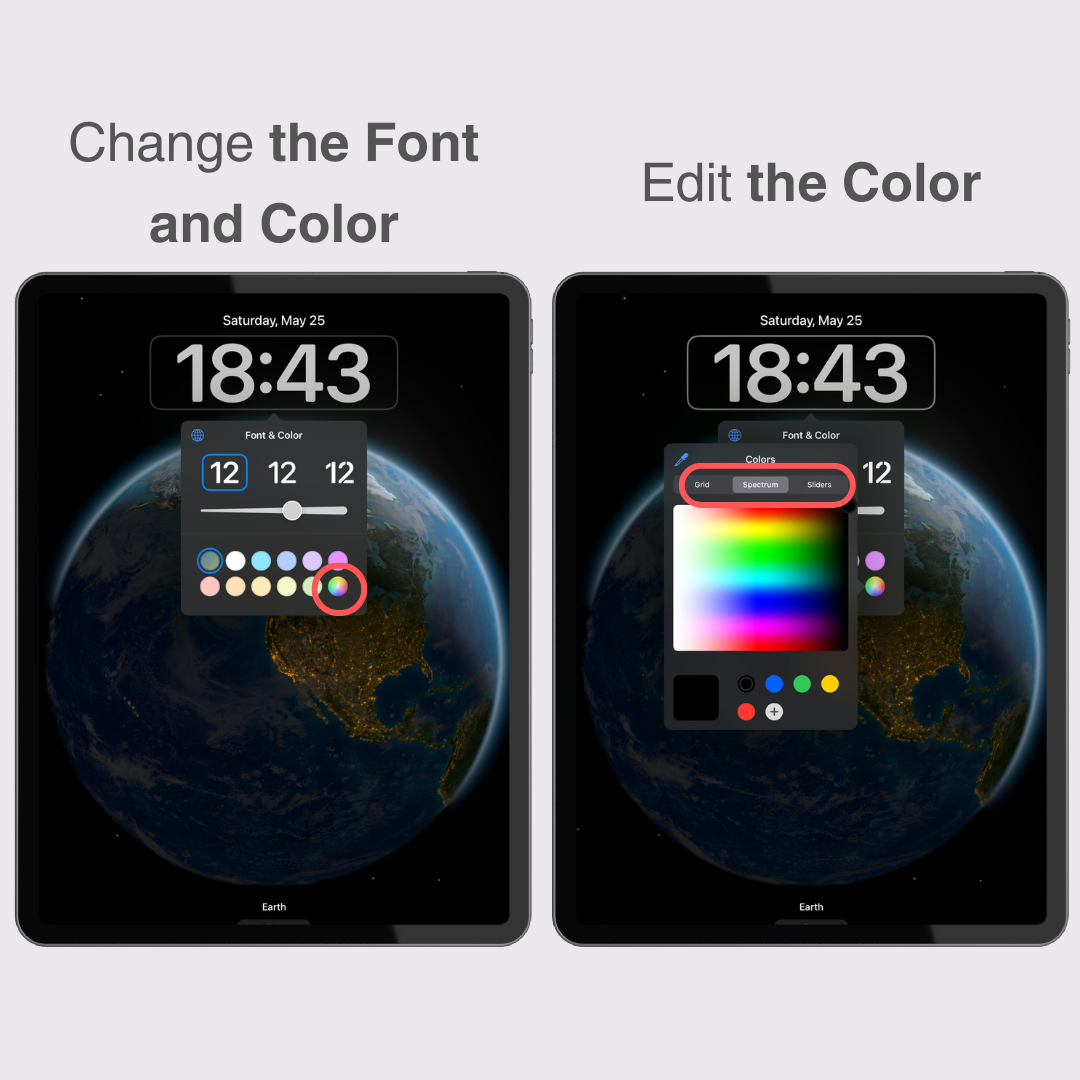
Αφού ρυθμίσετε το ρολόι και την ταπετσαρία, το επόμενο βήμα είναι να προσθέσετε γραφικά στοιχεία .
Τα γραφικά στοιχεία είναι ουσιαστικά συντομεύσεις που σας επιτρέπουν να ανοίγετε εφαρμογές γρήγορα.
Υπάρχουν διάφορα διαθέσιμα γραφικά στοιχεία, όπως ημερολόγια, υγειονομική περίθαλψη και εφαρμογές ειδικά για widget που μπορούν να προστεθούν στην οθόνη κλειδώματος.
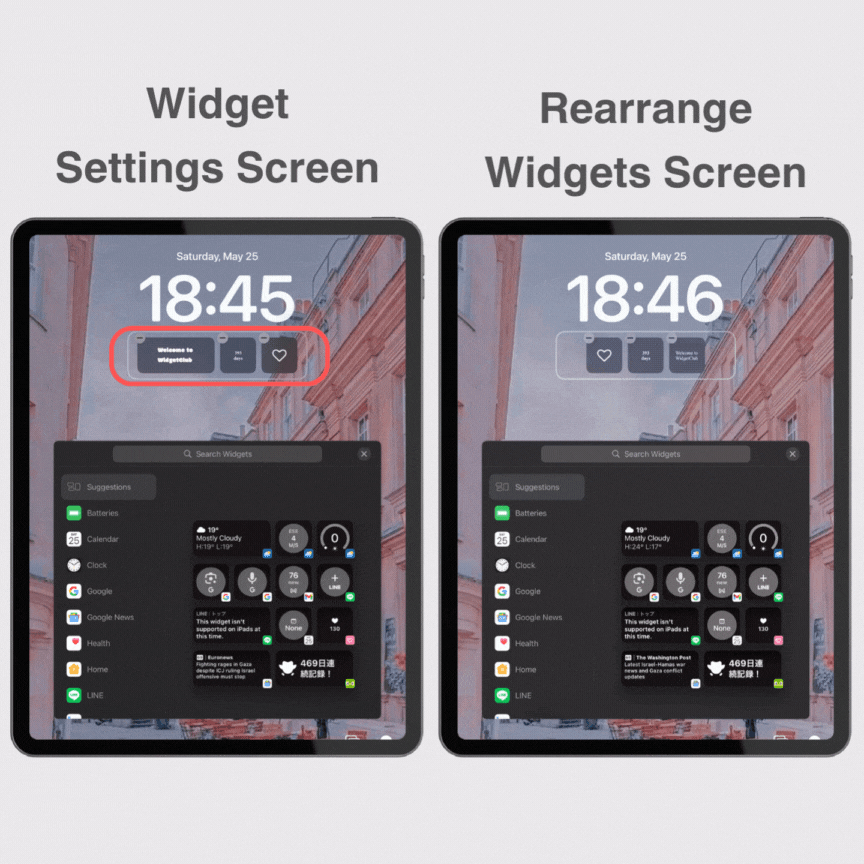
Δεδομένου ότι μπορούν να εγγραφούν πολλαπλές οθόνες κλειδώματος σε ένα iPad, είναι εύκολο να επιστρέψετε σε μια προηγουμένως ρυθμισμένη οθόνη.
Μπορείτε να επαναφέρετε την οθόνη κλειδώματος είτε μέσω της εφαρμογής Ρυθμίσεις είτε απευθείας από την οθόνη κλειδώματος, όπως όταν την αλλάζετε.
Πατήστε "Ρυθμίσεις" → "Ταπετσαρία"
Στη συνέχεια, σύρετε την εικόνα για να εμφανιστεί η προηγουμένως ρυθμισμένη οθόνη κλειδώματος.
Πατήστε "Ορισμός ως τρέχουσα ταπετσαρία" στο επάνω μέρος για να ολοκληρώσετε τη διαδικασία.
Ξεκλειδώστε την οθόνη και πατήστε παρατεταμένα την οθόνη κλειδώματος.
Οι οθόνες που δημιουργήσατε θα εμφανιστούν με σειρά από τις παλαιότερες στα αριστερά.
Πατήστε στην οθόνη στην οποία θέλετε να επιστρέψετε.
Εάν θέλετε να διαγράψετε μια οθόνη κλειδώματος που δημιουργήθηκε, πατήστε παρατεταμένα την οθόνη κλειδώματος για να εμφανιστεί η διεπαφή αλλαγής οθόνης κλειδώματος και, στη συνέχεια, σύρετε προς τα επάνω στην οθόνη που θέλετε να διαγράψετε μέχρι να εμφανιστεί ένα εικονίδιο κάδου απορριμμάτων και, στη συνέχεια, πατήστε το.
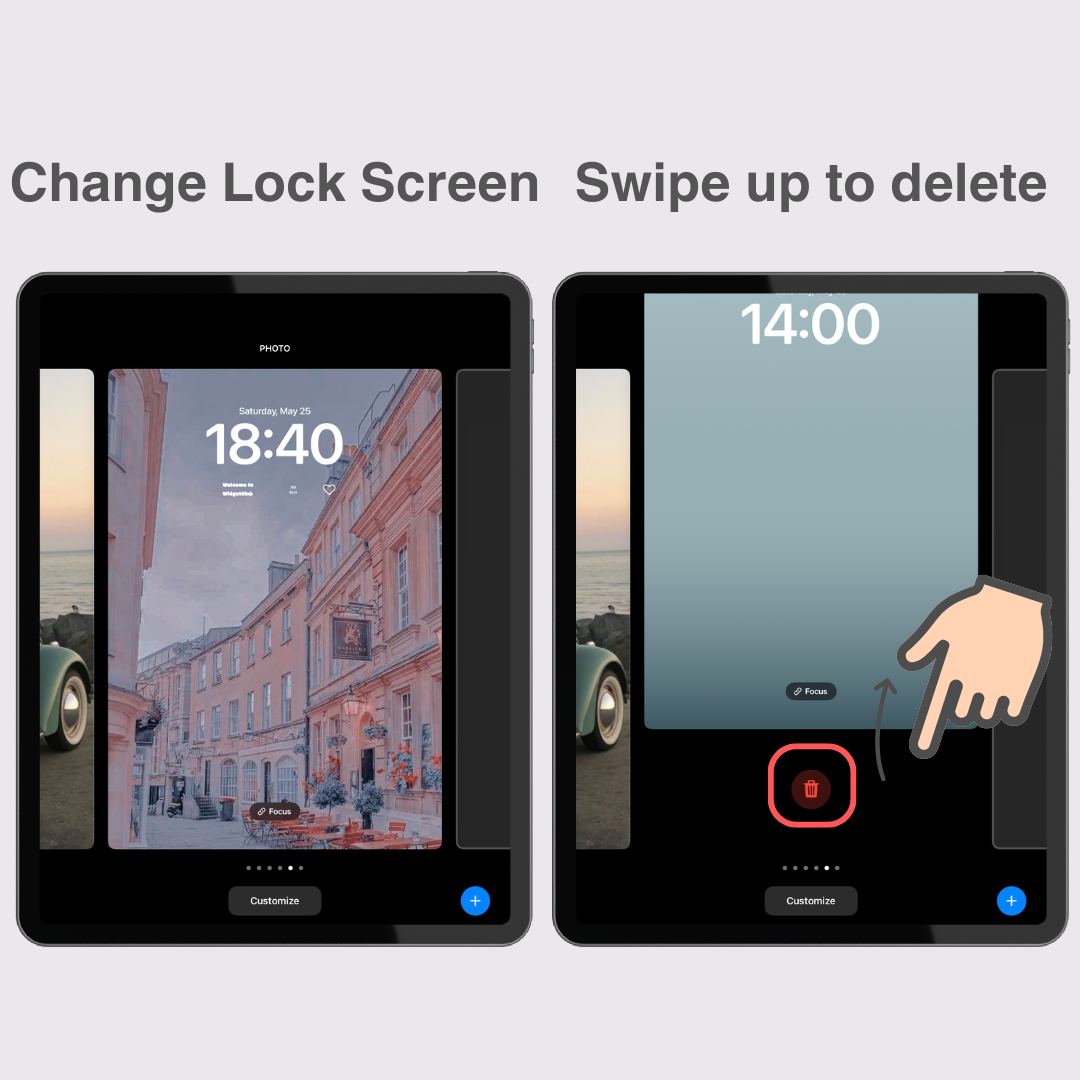
Μέχρι στιγμής, έχουμε εξηγήσει τις βασικές μεθόδους προσαρμογής της οθόνης κλειδώματος του iPad.
Το WidgetClub είναι δημοφιλές για την προσαρμογή smartphone, αλλά γνωρίζατε ότι προσφέρει επίσης επιλογές για iPad;
Θα παρουσιάσουμε γιατί το WidgetClub συνιστάται για την προσαρμογή του iPad σας, μαζί με παραδείγματα προσαρμογών.
Στο "WidgetClub" , μπορείτε να επιλέξετε από 33 διαφορετικά στυλ κομψών ταπετσαριών και γραφικών στοιχείων, διευκολύνοντας την εύρεση κάτι που ταιριάζει στα γούστα σας.
Η διεπαφή είναι απλή και διαισθητική και με διαθέσιμα κομψά πρότυπα , ο καθένας μπορεί εύκολα να δημιουργήσει μια συνεκτική και μοντέρνα οθόνη κλειδώματος.
Όχι μόνο μπορείτε να χρησιμοποιήσετε τα υπάρχοντα πρότυπα, αλλά μπορείτε επίσης να χρησιμοποιήσετε τις δικές σας φωτογραφίες ή εικόνες .
Τα γραφικά στοιχεία που μπορούν να οριστούν στην οθόνη κλειδώματος περιλαμβάνουν εικονίδια εφαρμογών , φωτογραφίες , επετείους και αντίστροφες μετρήσεις . Εδώ μπορείτε να δημιουργήσετε τα δικά σας μοναδικά γραφικά στοιχεία , οδηγώντας σε μια οθόνη iPad που αντικατοπτρίζει πραγματικά την πρωτοτυπία σας.
Χρησιμοποιώντας το WidgetClub στο iPad σας, θα ήθελα να σας δείξω μερικά παραδείγματα των τύπων οθονών κλειδώματος που μπορείτε να δημιουργήσετε.
Από απλά μέχρι κομψά girly στυλ, σίγουρα θα βρείτε το αγαπημένο σας.
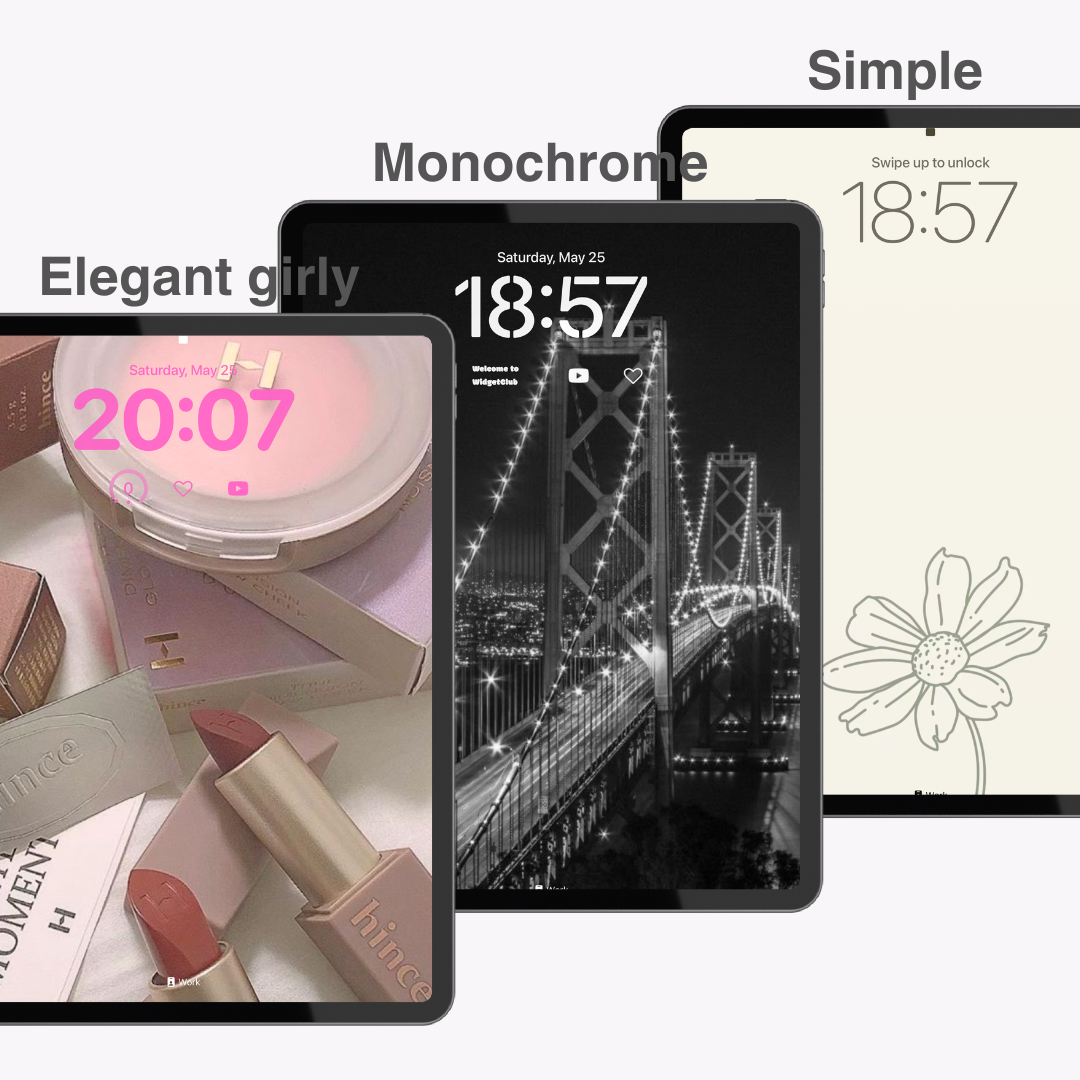
Το WidgetClub προσφέρει μια ποικιλία θεμάτων για ταπετσαρίες iPad και γραφικά στοιχεία οθόνης κλειδώματος, τα οποία έχουν σχεδιαστεί για να ταιριάζουν με τα χρώματα των ταπετσαριών.
Τα πρότυπα που παρέχονται από το WidgetClub μπορούν εύκολα να οριστούν ως οθόνη κλειδώματος.
Τώρα, ας εξηγήσουμε πώς να το ρυθμίσετε.
Μεταβείτε στην επιλογή "Κλείδωμα οθόνης" (ή "Ταπετσαρία", "Ζωντανή ταπετσαρία") στην εφαρμογή WidgetClub
→ Πατήστε στην ταπετσαρία που σας αρέσει
→ Πατήστε "Ορισμός" και στην επόμενη οθόνη, πατήστε "Λήψη ταπετσαρίας" για να την αποθηκεύσετε στην προεπιλεγμένη εφαρμογή φωτογραφιών
(Για "Ταπετσαρία", "Ζωντανή ταπετσαρία", απλώς πατήστε "Ορισμός" για άμεση αποθήκευση)
→ Ορίστε το ως την οθόνη κλειδώματος χρησιμοποιώντας τις οδηγίες αυτού του άρθρου
Στα πρότυπα "Κλείδωμα οθόνης", αφού πατήσετε "Ορισμός", μπορείτε να κάνετε λήψη της ταπετσαρίας, του κειμένου και των γραφικών στοιχείων ταυτόχρονα.
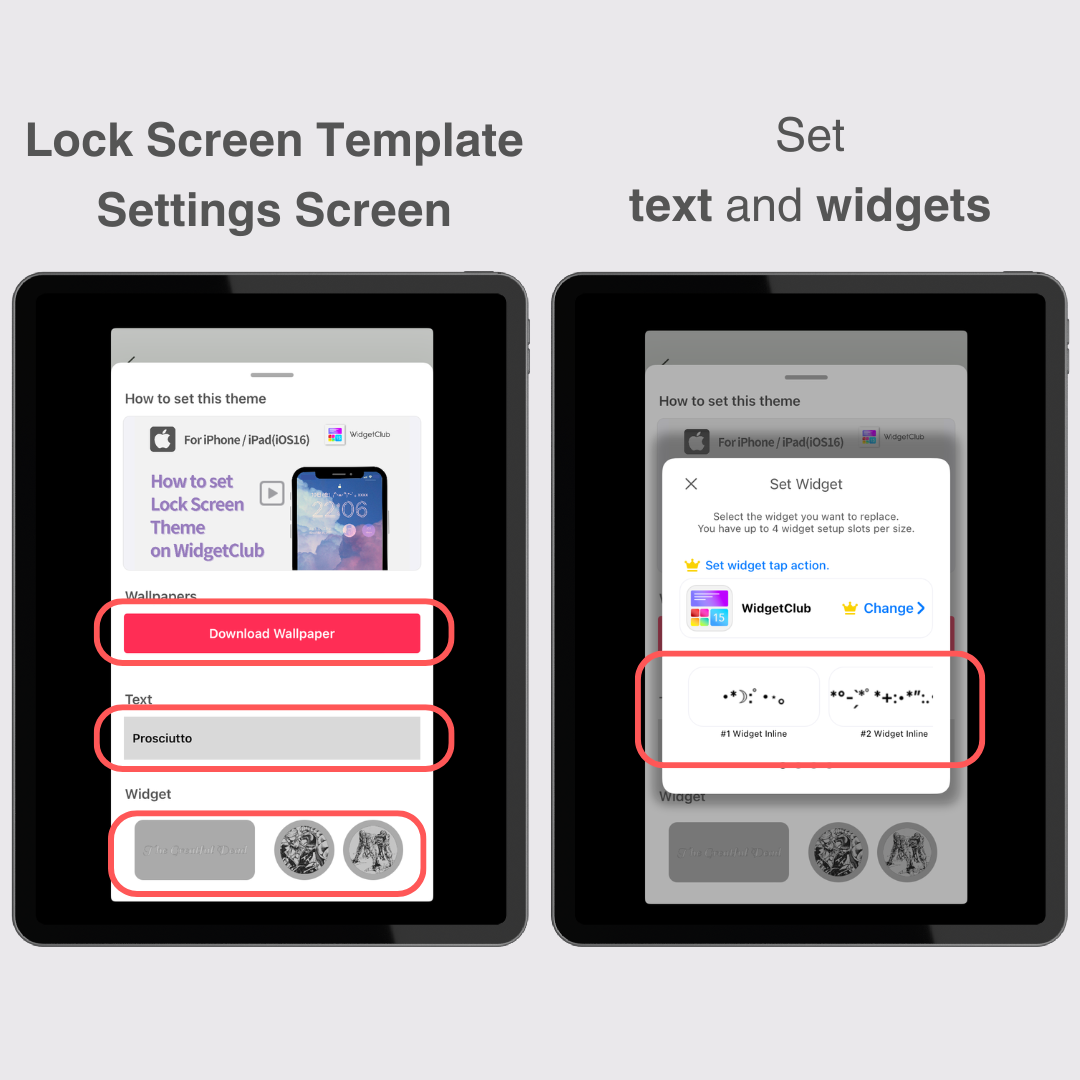
Μπορείτε να ρυθμίσετε γραφικά στοιχεία, όπως εικονίδια εφαρμογών, φωτογραφίες, επετείους και αντίστροφες μετρήσεις στην οθόνη κλειδώματος.
Δείτε πώς μπορείτε να χρησιμοποιήσετε ελεύθερα γραφικά στοιχεία πέρα από τα πρότυπα στο WidgetClub :
Επιλέξτε την καρτέλα"Κλείδωμα οθόνης" στην εφαρμογή WidgetClub.
→ Πατήστε το γραφικό στοιχείο που θέλετε να χρησιμοποιήσετε.
→ Αλλάξτε τη γραμματοσειρά, το μέγεθος και το φόντο των εικονιδίων.
→ Πατήστε "Set" .
→ Πατήστε το τμήμα με την ένδειξη "#1-4 Κύκλος ή τετράγωνο γραφικών στοιχείων" για να ολοκληρώσετε.
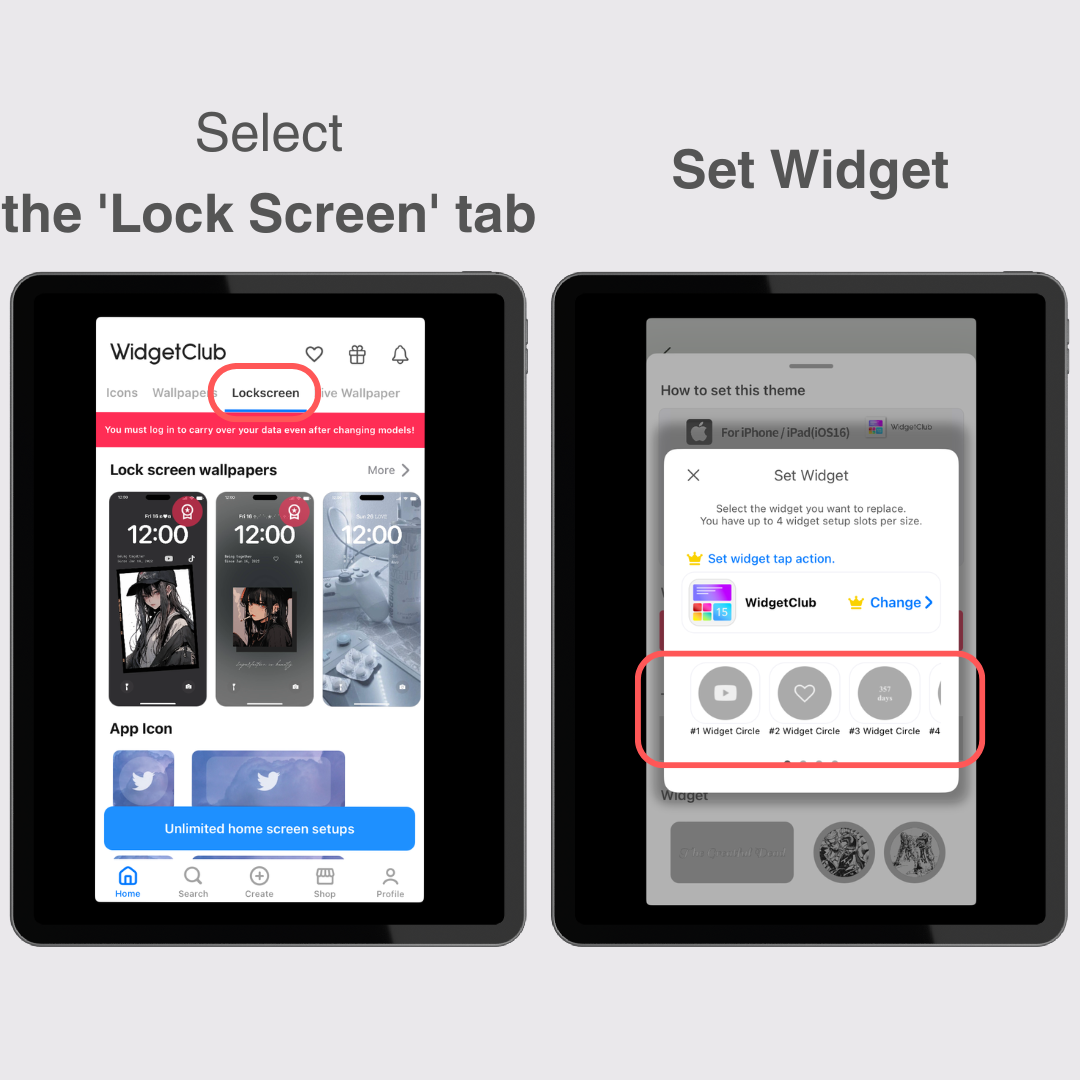
1. Ξεκλειδώστε την οθόνη κλειδώματος, πατήστε παρατεταμένα την οθόνη κλειδώματος και, στη συνέχεια, πατήστε το εικονίδιο (+) συν κάτω δεξιά ή το «Προσθήκη νέου» συν στην άκρη δεξιά.
2. Πατήστε "Φωτογραφίες" και επιλέξτε την ταπετσαρία ή τη φωτογραφία φόντου που κατεβάσατε από το WidgetClub .
3. Εάν έχετε ορίσει κείμενο από ένα πρότυπο, πατήστε την ημερομηνία στο επάνω μέρος και επιλέξτε το κείμενο (ενσωματωμένο γραφικό στοιχείο) που ορίσατε από το WidgetClub .
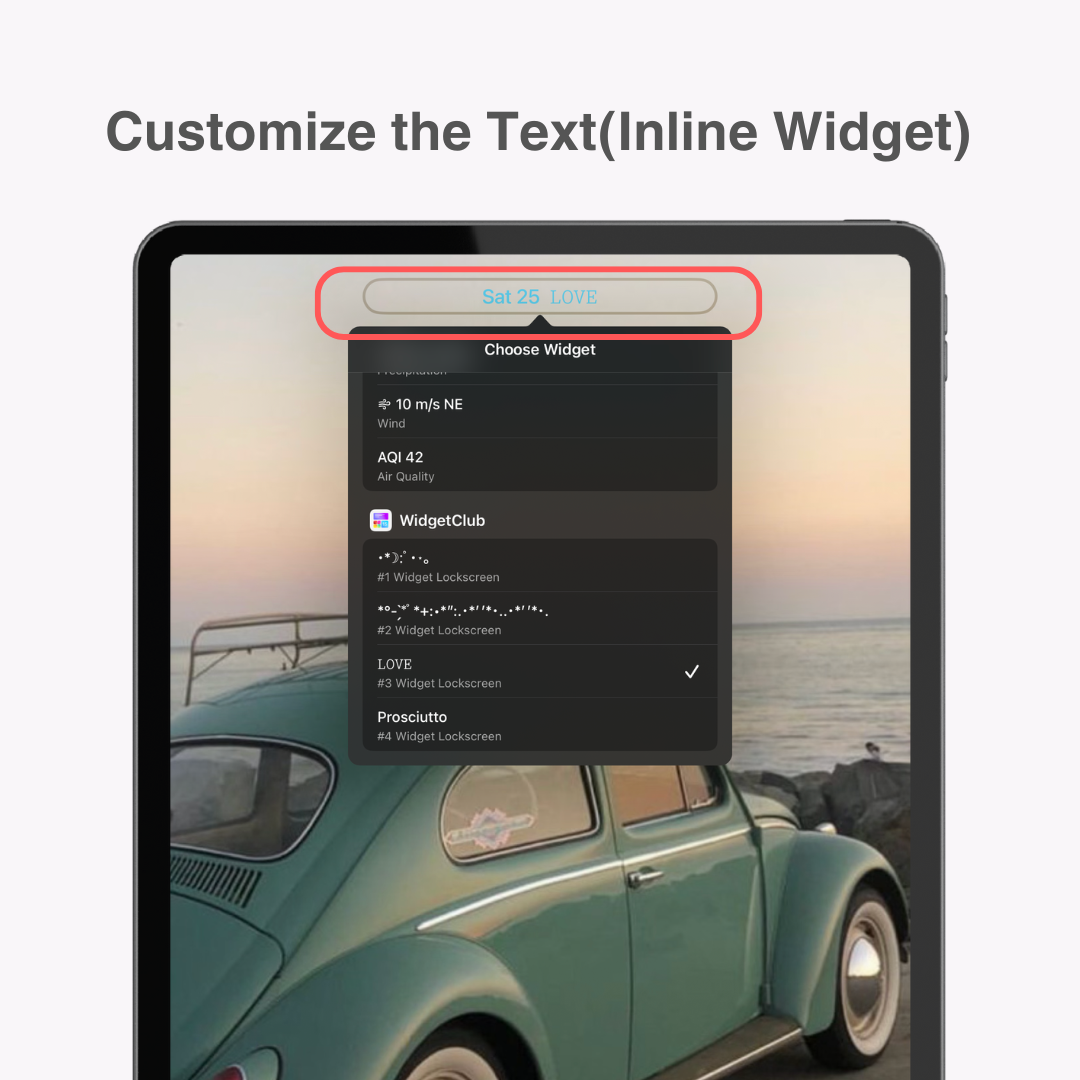
4. Πατήστε "Προσθήκη γραφικού στοιχείου", επιλέξτε WidgetClub από τα αριστερά ή πληκτρολογήστε "WidgetClub" στο πλαίσιο αναζήτησης για να προσθέσετε το γραφικό στοιχείο που δημιουργήσατε.
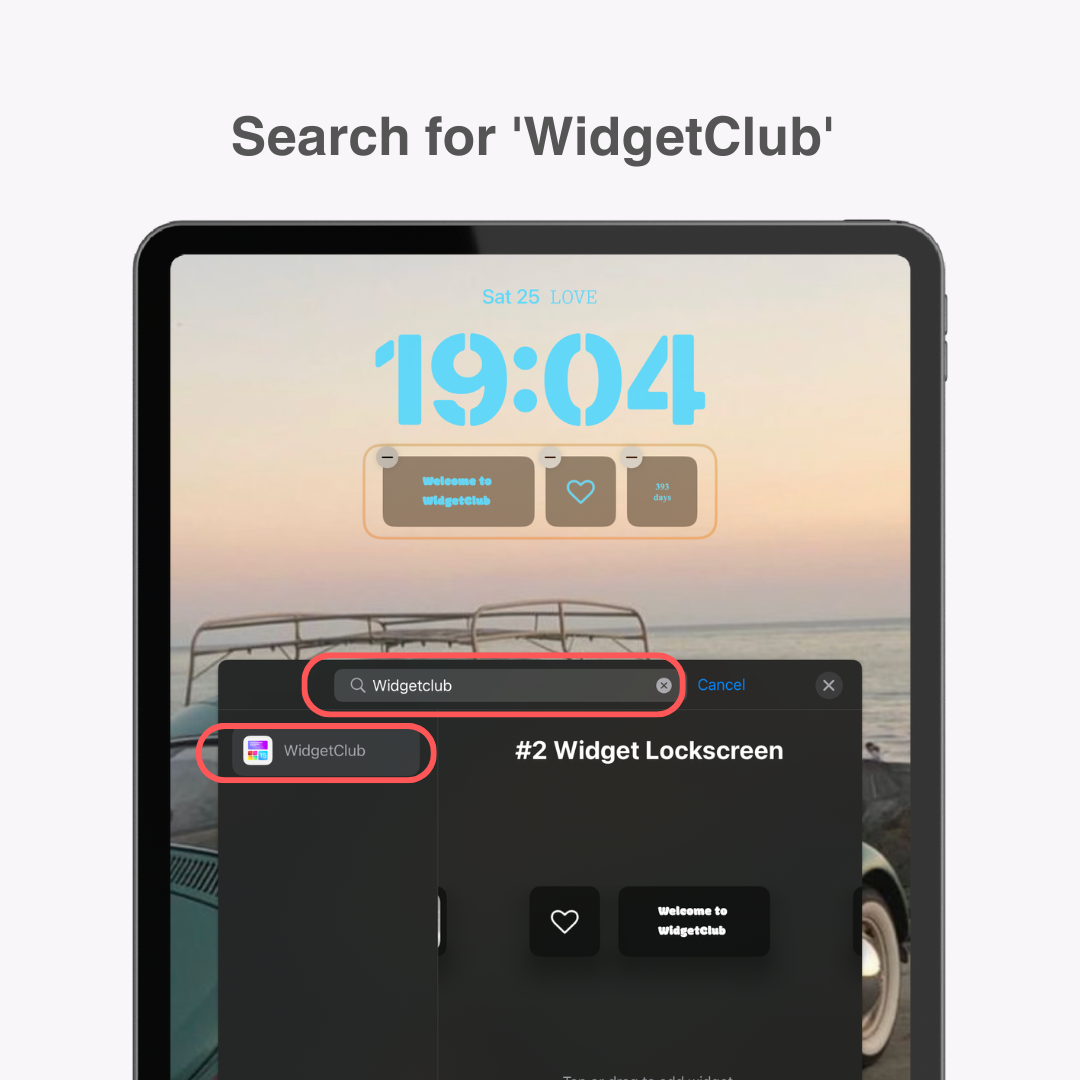
5. Περιστρέψτε την οθόνη σε οριζόντια λειτουργία και προσθέστε το γραφικό στοιχείο που δημιουργήσατε στο WidgetClub με παρόμοιο τρόπο από την "Προσθήκη γραφικού στοιχείου" στην αριστερή πλευρά.
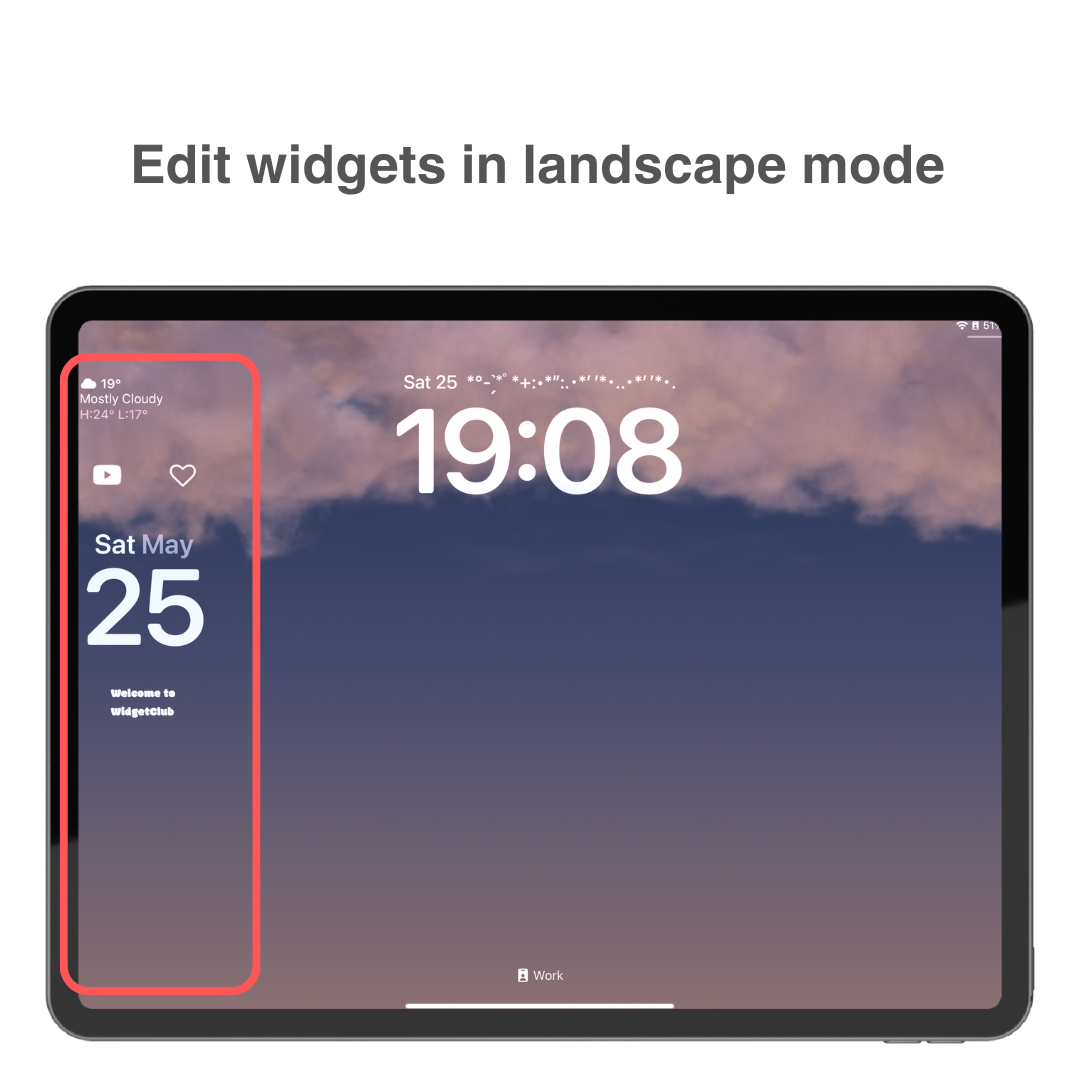
Σημείωση: Εάν τα γραφικά στοιχεία του WidgetClub δεν εμφανίζονται, δοκιμάστε να ενημερώσετε την εφαρμογή ή να επανεκκινήσετε τη συσκευή σας.
Με αυτά τα βήματα, είναι βέβαιο ότι θα δημιουργήσετε μια κομψή οθόνη κλειδώματος που θα είναι αποκλειστικά δική σας!
Αυτό το άρθρο εξηγεί πώς να προσαρμόσετε την οθόνη κλειδώματος του iPad σας από τα βασικά σε μια κομψή ρύθμιση.
Οποιοσδήποτε μπορεί εύκολα να προσαρμόσει την οθόνη του iPad σύμφωνα με τις προτιμήσεις του, επομένως χρησιμοποιήστε αυτό ως αναφορά.